Paraşüt her zaman yanınızda
İhtiyacınız olduğunda Paraşüt burada! İsterseniz içeriklere göz atın, isterseniz destek ekibi ile
iletişime geçin.
Destek
Kullanım Kılavuzu
Paraşüt nasıl kullanılır?
Kolay kullanım ipuçları için kullanım kılavuzumuzu inceleyin.
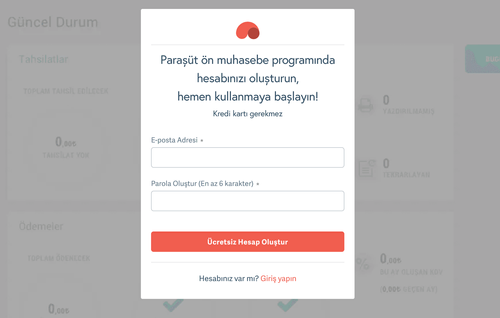
Abone olmak ve abonelik işlemlerini yönetmek
Paraşüt’e kayıt olduktan ve ücretsiz deneme sürenizi başlattıktan sonra ücretli abone olabilir veya mevcut abonelik detaylarınızı yönetebilirsiniz. 1. Paraşüt'e abone olmak 2. Mevcut aboneliğinizi yönetmek1. Paraşüt'e abone olmakParaşüt hesabınız içerisinden AYARLAR > Firma Bilgileri sayfasından ABONE OL butonuna tıklayarak abonelik işlemlerine başlayabilirsiniz. En güncel e-fatura ve e-ticaret entegrasyonları abonelik paketleri ve fiyatlarımıza abonelik sayfanızdan ulaşabilirsiniz. Sizin için uygun olan abonelik paketini seçtikten sonra açılan sayfada fatura bilgilerinizi doldurup kaydedin. Sonrasında ise kredi kartı bilgilerinizi doldurup devam edebilirsiniz: Bir sonraki sayfada kredi kartı ve fatura bilgilerinizin bir özetini görebilir, bu bilgileri veya seçtiğiniz abonelik paketini değiştirebilirsiniz. Bilgilerin doğruluğunu kontrol ettikten sonra ÖDEME İŞLEMİNİ ONAYLA butonuna tıklayarak aboneliğinizi başlatabilirsiniz. Bu işlemlerin ardından birkaç bilgiye daha yer verelim: 1. Yıllık abonelikte kredi kartına taksit imkanı vardır. Taksitli ödeme için komisyon oranları çalıştığınız banka, kredi kartı ve seçeceğiniz taksit sayısına bağlı olarak değişkenlik gösterebilir. 2. Yıllık abonelikte EFT veya havale yoluyla da ödemenizi gerçekleştirebilirsiniz. Banka bilgilerimiz için [email protected] adresinden veya hafta içi 09.00 - 18.00 saatleri arasında 0 212 963 00 20 numaralı telefondan destek ekibimizle iletişime geçebilirsiniz.2. Abonelik işlemlerini yönetmekParaşüt abonesi iseniz AYARLAR > Firma Bilgileri sayfasından ABONELİK DETAYLARI butonuna tıklayarak abonelik bilgilerinize ulaşabilirsiniz. Bu sayfadan abonelik detaylarınızı görüntüleyebilir, paketinizi değiştirebilir, fatura ve kredi kartı bilgilerinizi güncelleyebilirsiniz. Ayrıca, Tavsiye Et Programımız kapsamında Paraşüt'ü tavsiye edebilir, tavsiyenizle gelen her yeni abone için bizden 3 ay kullanım süresi kazanabilirsiniz. Dilerseniz yine bu sayfadan abonelik işlem geçmişinizi görüntüleyebilir, ödemelerinize karşılık gelen e-fatura veya e-arşiv faturalarınızı da buradan görüntüleyebilirsiniz. NOT: AYARLAR sayfasına yetkisi olan herkes Firma Bilgileri sayfasına erişebilir ancak abone olmak veya mevcut aboneliğinizin detaylarını değiştirmek için hesap sahibi olmanız gerekmektedir.

Anahtar Teslim e-Fatura
e-Faturaya geçiş süreci gözünüzü korkutuyorsa bu süreci kolaylaştırmak adına oluşturduğumuz bir hizmetimiz var: Anahtar Teslim e-Fatura Türkiye'de bir ilk olan bu hizmetle bilgisayarınıza uzaktan bağlanarak sizinle birebir irtibatta kalıyor, mali mühür ve Gelir İdaresi Başkanlığı başvuruları da dahil e-fatura entegrasyon sürecinizi başından sonuna kadar yönetiyor, mali mührünüz geldikten sonra dakikalar içinde işlemlerinizi tamamlayarak sizi e-fatura kullanıcısı yapıyoruz. e-Faturaya geçiş süreciniz boyunca sizi ofisinizden dahi çıkarmadan tüm işlemlerinizi tamamlıyor, başvuru sürecinizi sizin için yönetiyor ve hesabınızı elektronik fatura kullanımına hazır hale getiriyoruz. Böylece en kısa sürede ve hiçbir sıkıntı yaşamadan e-fatura kullanmaya başlayabiliyorsunuz. Anahtar Teslim e-Fatura hizmetinden yararlanan müşterilerimize ilk 100 e-kontörünü hediye ediyoruz. Hizmet hakkında detaylı bilgi almak isterseniz Anahtar Teslim e-Fatura sayfamızı inceleyebilirsiniz.
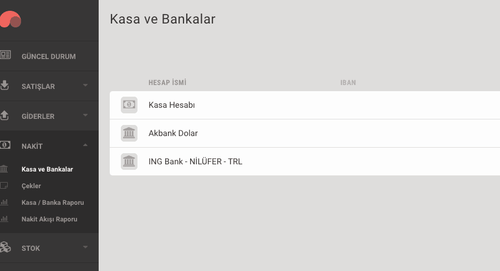
Banka hesaplarının bağlanması
Banka hesaplarınızı Paraşüt'e bağlamanın avantajları nelerdir? Paraşüt olarak vizyonumuz, Türkiye'deki KOBİ'lerin mevcut finansal durumunu görerek işletmesininin geleceğini sağlamlaştırmak adına kararlar alabilmesini kolaylaştırmak. Bu amaçla Türkiye'deki bankalarla entegrasyon yaparak bir işletmenin finansal hareketlerinin Paraşüt'e otomatik olarak gelmesini, böylece KOBİ'lerin veri girişine operasyonel bir kaynak ayırmayıp zaman ve maliyet tasarrufu yapmasını amaçlıyoruz. Aynı zamanda, insandan kaynaklı hata payının önüne geçerek işletmelere anlık raporlar sunabiliyor ve bu raporlar üzerinden şirket sahibinin işletmesinin geleceğine dair sağlıklı kararlar alabilmesini kolaylaştırıyoruz. Türkiye'nin öncü bankalarıyla entegrasyonumuz sayesinde banka hesaplarınızı Paraşüt'e bağlayabilir ve banka hesabınızdaki işlemlerin Paraşüt'e otomatik olarak aktarılmasını sağlayabilirsiniz.Paraşüt Akıllı Banka Hesap Takibi ne sağlar? Paraşüt'e bağladığınız banka hesaplarındaki tüm işlemlerin Paraşüt'e akması sayesinde: 1. Banka hesaplarınıza tek tek giriş yapmadan hangi hesabınızda ne kadar bakiye var, tek bir yerden görebilirsiniz. Böylece, yapmanız gereken bir ödeme olduğunda da hangi hesabınızın müsait olduğunu kolayca görebilirsiniz. 2. Hesaplarınıza gelen nakdi gerçek zamana yakın bir sürede Paraşüt'te de göreceğiniz için müşterinizin size ödeme yapıp yapmadığını banka hesabınıza giriş yapmaya gerek duymadan Paraşüt üzerinden anlık takip edebilirsiniz. 3. Akıllı Banka Hesap Takibi, öğrenerek çalışan bir sistem olduğundan dolayı IBAN veya TC Kimlik numaralarından paranın kimden gelip kime gideceğini tanır ve otomatik olarak ilgili cari ile eşleştirir. Böylece, o cariye ait açık bir fatura varsa o da otomatik olarak kapatılır. 4. Hesabınızdaki nakit giriş ve çıkışları hatasız olarak Paraşüt'e aktarılacağından dolayı gözden kaçan bir işleminizin olmadığından emin olabilirsiniz. Böylece, doğru analizler yapıp çok daha sağlıklı kararlar alabilirsiniz. 5. Banka komisyonu, EFT/havale ücreti, telefon, su, elektrik, kira gibi gider takibi zor olan giderlerinizin otomatik olarak takip edilmesi sayesinde iş yükünüz azalır, giderlerinizi kontrol altına alabilirsiniz. 6. Paraşüt hesabınıza kullanıcı olarak eklediğiniz çalışanlarınız varsa, bu çalışanlarınızın banka hesaplarınıza erişimi olmadan gelen giden ödemeleri Paraşüt üzerinden takip edebilmesi mümkün olur. 7. Perakende satış yapan, restaurant, mağaza, benzinci gibi iş yerlerinde banka POS'larına gelen tahsilatların takibi Akıllı Banka Hesap Takibi sayesinde mümkündür. 8. Hızlı ve hatasız işlem yaparak zaman kazanıp işletmenizin daha çok efor gerektiren ihtiyaçlarına vakit ayırabilirsiniz.Banka entegrasyonları başvuru adımları AkbankAlbaraka Türk Katılım BankasıDenizBankEnpara.comFibabankaGaranti BBVAINGQNBTEB (CEPTETEB dahil)Türkiye İş BankasıVakıfbankYapı Kredi BankasıZiraat BankasıHalkbankAkbank başvuru adımları 1. Paraşüt hesabınıza giriş yaparak soldaki menü yardımıyla NAKİT> Kasa ve Bankalar sekmesine gidiniz. 2. Sağ üstte yer alan BANKA HESABI BAĞLA butonuna tıklayın. 3. Açılan pencereden Akbank’ı seçin. 4. Formu doldurun ve çalıştığınız Akbank şubesine iletin. 5. Şubeniz, tanımlama sonrası "Ürün Referans Kodu URF" bilgisini size iletecek. 6. Bunun üzerine Akbank Direkt'e giriş yaparak, sağ üstteki "Kullanıcı Ayarları" kısmından "Web Servis Şifre İşlemleri" bölümüne tıklamanız ve açılan sayfadan "Yeni Tanımlama" butonuna tıklayarak web servis için kullanıcı kodu tanımlama sürecine başlamanız gerekecek. 7. Web servis kullanıcı tanımlaması için aşağıdaki bilgileri girmeniz gerekmektedir: • "Servis İsmi" olarak "Hesap Ekstresi"ni seçin. • "Firma Kodu" alanına bankanın size e-posta ile yolladığı URF kodunu girin. • "IP Bilgisi" alanına, her satıra bir IP olacak şekilde şu IP’leri girin: • 54.235.219.56 • 35.170.146.12 8. Adımları tamamladıktan sonra oluşturulan “Kullanıcı Adı” ve bilgisini tekrar şubenize iletin. Bu işlemi e-posta ya da telefonla yapabilirsiniz. 9. Şubenizden sistemin hazır olduğu bilgisi geldiğinde oluşturduğunuz "Kullanıcı Adı" ve “Şifre”yi Paraşüt’e girin. 10. Böylece entegrasyonu tamamlayın. 11. Hesap hareketleriniz otomatik olarak Paraşüt’e aktarılmaya ve hesaplarınız otomatik olarak güncellenmeye başlasın.Albaraka Türk Katılım Bankası başvuru adımları 1. Paraşüt hesabınıza giriş yaparak soldaki menü yardımıyla NAKİT> Kasa ve Bankalar sekmesine gidiniz. 2. Sağ üstte yer alan BANKA HESABI BAĞLA butonuna tıklayın. 3. Açılan pencereden Albaraka'yı seçin. 4. Başvuru formunu indirin. 5. Formu doldurun ve Albaraka şubesine iletin. 6. Albaraka'nın tarafınıza e-posta ile ileteceği “Müşteri Numarası”, “Kullanıcı Adı” ve “Şifre”yi Paraşüt’e girin. 7. Böylece entegrasyonu tamamlayın. 8. Hesap hareketleriniz otomatik olarak Paraşüt’e aktarılmaya ve hesaplarınız otomatik olarak güncellenmeye başlasın.DenizBank başvuru adımları Güncelleme sebebiyle geçici olarak kullanım dışıdır. Güncelleme tamamlandıktan sonra başvuru adımlarına detaylı bir şekilde yer vereceğiz.Enpara.com başvuru adımları 1. Paraşüt hesabınıza giriş yaparak soldaki menü yardımıyla NAKİT> Kasa ve Bankalar sekmesine gidiniz. 2. Sağ üstte yer alan BANKA HESABI BAĞLA butonuna tıklayın. 3. Açılan pencereden Enpara.com'u seçin. 4. Başvuru formunu indirin. 5. Formu doldurun ve [email protected] e-posta adresine, Enpara’da kayıtlı olan email adresiniz üzerinden gönderin. 6. E-postada “3. Şablonu” seçtiğinizi belirtin. 7. Enpara'nın tarafınıza e-posta ile ileteceği “Kullanıcı Adı”, “Şifre” ve “Web Adresi (WSDL)” ile entegre etmek istediğiniz hesapların "IBAN" ve "Döviz Cinsi"ni Paraşüt’e girin. 8. Böylece entegrasyonu tamamlayın. 9. Hesap hareketleriniz otomatik olarak Paraşüt’e aktarılmaya ve hesaplarınız otomatik olarak güncellenmeye başlasın. NOT: Salı gününe kadar iletilen talepler o hafta perşembe günü karşılanıyor, salı gününden sonra gelen talepler ise bir sonraki hafta perşembe günü karşılanıyor.Fibabanka başvuru adımları 1. Paraşüt hesabınıza giriş yaparak soldaki menü yardımıyla NAKİT> Kasa ve Bankalar sekmesine gidiniz. 2. Sağ üstte yer alan BANKA HESABI BAĞLA butonuna tıklayın. 3. Açılan pencereden Fibabanka'yı seçin. 4. Başvuru formunu indirin. 5. Formu doldurun ve Fibabanka şubesine iletin. 6. Fibabanka'nın tarafınıza e-posta ile ileteceği “Kullanıcı Adı” ve “Şifre” ile entegre etmek istediğiniz hesapların "Hesap No" ve "Döviz Cinsi"ni Paraşüt’e girin. 7. Böylece entegrasyonu tamamlayın. 8. Hesap hareketleriniz otomatik olarak Paraşüt’e aktarılmaya ve hesaplarınız otomatik olarak güncellenmeye başlasın.Garanti BBVA başvuru adımları 1. Paraşüt hesabınıza giriş yaparak soldaki menü yardımıyla NAKİT> Kasa ve Bankalar sekmesine gidiniz. 2. Sağ üstte yer alan BANKA HESABI BAĞLA butonuna tıklayın. 3. Açılan pencereden Garanti BBVA'yı (Garanti Bankası'nı) seçin. 4. Başvuru formunu indirin. 5. Formu doldurun ve Garanti BBVA şubesine iletin. 6. Garanti BBVA'nın tarafınıza e-posta ile ileteceği “Kurum Kodu” ve “Firma Unvanı”nı Paraşüt’e girin. 7. Böylece entegrasyonu tamamlayın. 8. Hesap hareketleriniz otomatik olarak Paraşüt’e aktarılmaya ve hesaplarınız otomatik olarak güncellenmeye başlasın.ING başvuru adımları Paraşüt hesabınız içerisinde sol taraftaki menüden NAKİT > Kasa ve Bankalar sayfasını açıp BANKA HESABI BAĞLA butonuna tıklayın ve açılan pencereden ING'yi seçin. Açılan penceredeki entegrasyon başvuru formunu indirip doldurun ve çalıştığınız ING Şubesi'ne götürün. Bankanızın size vereceği kullanıcı adı ve şifre ile bu ekrandan ING'a giriş yapıp entegrasyonu tamamlayabileceksiniz. Tebrikler, entegrasyonu tamamladınız! Entegrasyon yapıldığı andan itibaren banka hesabınızdaki bütün işlemleriniz Paraşüt'e otomatik olarak gelecektir. Uyarı: Daha önce aynı ING hesabınızı Paraşüt'te oluşturduysanız ileride herhangi bir karışıklığa sebep olmaması adına eskiden oluşturduğunuz hesabı aşağıda gördüğünüz pencere üzerinden arşivlemenizi tavsiye ederiz. QNB başvuru adımları 1. Paraşüt hesabınıza giriş yaparak soldaki menü yardımıyla NAKİT> Kasa ve Bankalar sekmesine gidiniz. 2. Sağ üstte yer alan BANKA HESABI BAĞLA butonuna tıklayın. 3. Açılan pencereden QNB'yi seçin. 4. Başvuru formunu indirin. 5. Formu doldurun ve QNB şubesine iletin. 6. Şubeye “3. Şablonu” seçtiğinizi belirtin. 7. QNB'nin tarafınıza e-posta ile ileteceği “Kullanıcı Adı”, “Şifre” ve “Web Adresi (WSDL)” ile entegre etmek istediğiniz hesapların "IBAN" ve "Döviz Cinsi"ni Paraşüt’e girin. 8. Böylece entegrasyonu tamamlayın. 9. Hesap hareketleriniz otomatik olarak Paraşüt’e aktarılmaya ve hesaplarınız otomatik olarak güncellenmeye başlasın. NOT: Salı gününe kadar iletilen talepler o hafta perşembe günü karşılanıyor, salı gününden sonra gelen talepler ise bir sonraki hafta perşembe günü karşılanıyor.TEB (CepteTEB hesapları dahil) başvuru adımları 1. Paraşüt hesabınıza giriş yaparak soldaki menü yardımıyla NAKİT> Kasa ve Bankalar sekmesine gidiniz. 2. Sağ üstte yer alan BANKA HESABI BAĞLA butonuna tıklayın. 3. Açılan pencereden TEB'i seçin. 4. Başvuru ve talimat formunu indirin. 5. Formu doldurun ve TEB şubesine iletin. 6. TEB'in tarafınıza e-posta ile ileteceği “Kullanıcı Adı”, “Şifre”, “Firma Adı” ve “Firma Anahtarı” ile entegre etmek istediğiniz hesapların "Şube Kodu", "Hesap No" ve "Döviz Cinsi"ni Paraşüt’e girin. 7. Böylece entegrasyonu tamamlayın. 8. Hesap hareketleriniz otomatik olarak Paraşüt’e aktarılmaya ve hesaplarınız otomatik olarak güncellenmeye başlasın.Türkiye İş Bankası başvuru adımları 1. Paraşüt hesabınıza giriş yaparak soldaki menü yardımıyla NAKİT> Kasa ve Bankalar sekmesine gidiniz. 2. Sağ üstte yer alan BANKA HESABI BAĞLA butonuna tıklayın. 3. Açılan pencereden Türkiye İş Bankası'nı seçin. 4. Başvuru formunu indirin. 5. Formu doldurun ve Türkiye İş Bankası şubesine iletin. 6. İş Bankası’na gerekli ücreti ödeyin (Hesap başına BSMV hariç senelik 295 TL, aylık 25 TL'dir. Yıllık veya aylık olarak peşin tahsil edilir.) 7. Türkiye İş Bankası'nın tarafınıza e-posta ile ileteceği “Kullanıcı Adı” ve “Şifre”yi Paraşüt’e girin. 8. Böylece entegrasyonu tamamlayın. 9. Hesap hareketleriniz otomatik olarak Paraşüt’e aktarılmaya ve hesaplarınız otomatik olarak güncellenmeye başlasın.Vakıfbank başvuru adımları 1. Paraşüt hesabınıza giriş yaparak soldaki menü yardımıyla NAKİT> Kasa ve Bankalar sekmesine gidiniz. 2. Sağ üstte yer alan BANKA HESABI BAĞLA butonuna tıklayın. 3. Açılan pencereden Vakıfbank'ı seçin. 4. Başvuru formunu indirin. 5. Formu doldurun ve Vakıfbank şubesine iletin. 6. Vakıfbank'ın tarafınıza e-posta ile ileteceği “Müşteri No”, “Kullanıcı Adı” ve “Şifre”yi Paraşüt’e girin. 7. Ek olarak, entegre etmek istediğiniz hesapların "Hesap No" ve "Döviz Cinsi"ni Paraşüt’e girin. 8. Böylece entegrasyonu tamamlayın. 9. Hesap hareketleriniz otomatik olarak Paraşüt’e aktarılmaya ve hesaplarınız otomatik olarak güncellenmeye başlasın. NOT: Vakıfbank, hesap hareketi entegrasyonu için ücret talep edebilmektedir.Yapı Kredi Bankası başvuru adımları 1. Paraşüt hesabınıza giriş yaparak soldaki menü yardımıyla NAKİT> Kasa ve Bankalar sekmesine gidiniz. 2. Sağ üstte yer alan BANKA HESABI BAĞLA butonuna tıklayın. 3. Açılan pencereden Yapı Kredi Bankası'nı seçin. 4. Başvuru formunu indirin. 5. Formu doldurun ve Yapı Kredi Bankası şubesine iletin. 6. Bankanın tarafınıza e-posta ile ileteceği “Kullanıcı Adı”, “Şifre” ve “Firma Kodu”nu Paraşüt’e girin. 7. Böylece entegrasyonu tamamlayın. 8. Hesap hareketleriniz otomatik olarak Paraşüt’e aktarılmaya ve hesaplarınız otomatik olarak güncellenmeye başlasın. NOT: Yapı Kredi Bankası, hesap hareketi entegrasyonu için ücret talep edebilmektedir.Ziraat Bankası başvuru adımları 1. Paraşüt hesabınıza giriş yaparak soldaki menü yardımıyla NAKİT> Kasa ve Bankalar sekmesine gidiniz. 2. Sağ üstte yer alan BANKA HESABI BAĞLA butonuna tıklayın. 3. Açılan pencereden hesabınızı bağlamak istediğiniz banka olarak Ziraat Bankası’nı seçin. 4. Başvuru formunu indirin. 5. İndirmiş olduğunuz formu doldurun ve Ziraat Bankası şubesine iletin. 6. Ziraat Bankası’nın tarafınıza e-posta ile ileteceği “Kullanıcı Adı”, “Şifre” bilgilerini ve entegre etmek istediğiniz hesapların "IBAN"ını Paraşüt’e girin. 7. Böylece entegrasyonu tamamlayın. 8. Hesap hareketleriniz otomatik olarak Paraşüt’e aktarılmaya ve hesaplarınız otomatik olarak güncellenmeye başlasın.Hesap hareketlerinin Paraşüt'te eşleştirilmesi Hesabınız Paraşüt'e bağlandıktan sonra banka hesabınızdan Paraşüt'e gelen işlemlerdeki IBAN numaraları Paraşüt'te kayıtlı ise (müşteriler, tedarikçiler veya çalışanlarınız için), bu işlemler otomatik olarak cariye işlenecektir. Otomatik olarak eşleşen işlemlerle eşleşmemiş olanları sol taraflarındaki ? veya ✔️ sembollerinden ayırt edebilirsiniz. Böylelikle Paraşüt'teki alış faturası, maaş, prim gibi giderler "ödendi", satış faturalarınız da "tahsil edildi" olarak güncellenecektir. Banka gideri, çek tahsilatı komisyonu, vergi gibi gider türlerini ise en azından ilk seferinde Paraşüt'e tanıtmanız gerekecektir. Tanıttıktan sonra ise bu işlemleri de Paraşüt tanıyıp oluşturmaya veya eşleştirmeye başlayacaktır. İlk defa eşleştirme yapmanız gereken işlemler için de aşağıdaki videoda görüldüğü gibi işlem yapabilir ve yeni IBAN'ları Paraşüt'e tanıtabilirsiniz. *Birden çok yapacağınız entegrasyonlar için ek ödeme yapmanız gerekir. Ek paket alımlarınız için müşteri hizmetleri ekibimizden destek alabilirsiniz.
Sıkça Sorulan Sorular
Merak ettiğiniz tüm cevaplar burada
Aklınıza takılan soruların hem yazılı hem videolu açıklamalarına soru havuzumuzdan ulaşabilirsiniz.
Tüm sorulara gidinParaşüt’le dilediğiniz yerden iletişime geçin
Paraşüt destek ekibi, en kısa sürede geri dönüş sağlayarak size destek olur.
Bizi Arayın
Bazen sorularınızı telefonda açıklamak daha kolay olabilir, hafta içi 09.00 – 18.00 saatleri arası bizi arayabilirsiniz.
Bize Yazın
Soru, öneri ve talepleriniz için bize e-posta adresimizden ulaşabilirsiniz. Mesajlarınıza en geç 1 iş günü içinde dönüş yapıyoruz.
Canlı Sohbet Başlatın
Hafta içi 09.00 - 18.00 saatleri arası Paraşüt hesabınız içerisinden Müşteri Temsilcilerimize bağlanıp canlı sohbet başlatabilirsiniz.








